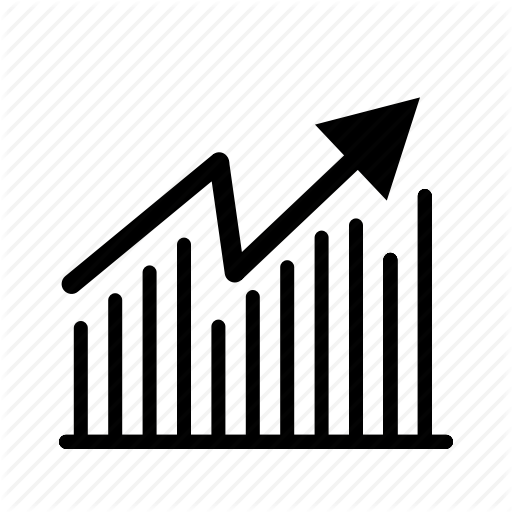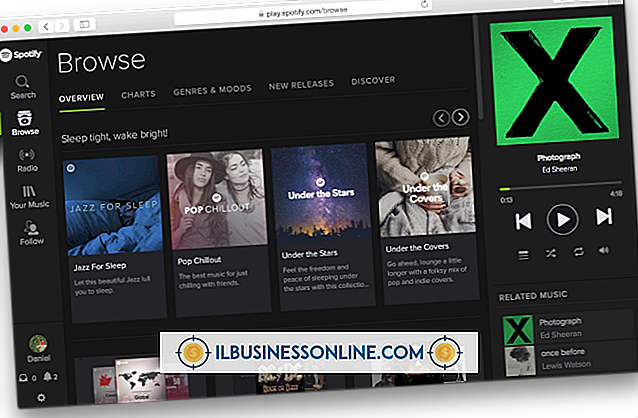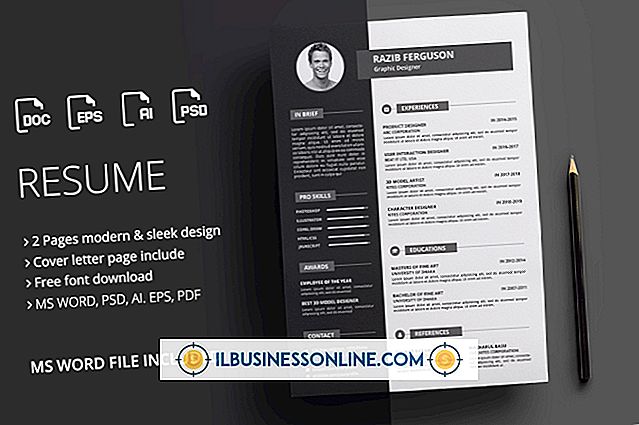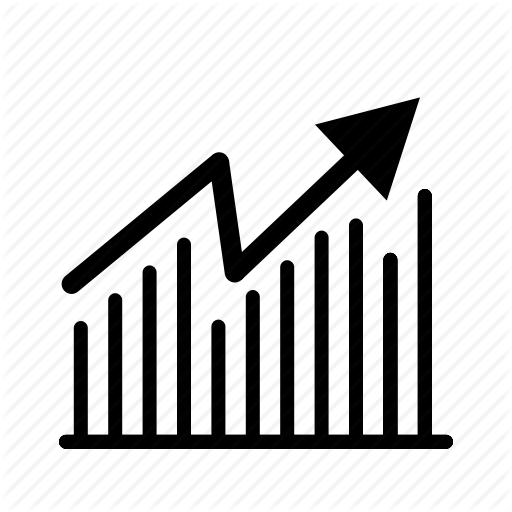Slik skriver du inn fødselsdager i Kalender på Outlook

Outlook viser automatisk bursdagspåminnelser i kalenderen din hvis du har denne informasjonen fylt ut i kontaktdatabasen din (komponenten People i programmet). Du kan også legge inn fødselsdager manuelt hvis du vil, noe som gir deg mer kontroll over hvordan fødselsdager blir vist og hvor de vises. Oppføringer kan settes inn for å gjenta hvert år på samme dato, og du har mulighet til å bruke en bestemt farge til bursdager for å gjøre dem lettere å skille fra standardavtaler.
1.
Start Outlook og velg "Kalender" fra navigasjonslinjen.
2.
Velg kalenderen du vil redigere fra listen under Mine kalendere i navigasjonsruten. Bruk fremover- og bakoverpilene eller den månedlige oversikten for å finne den aktuelle datoen.
3.
Høyreklikk (eller trykk og hold) på bursdagsdatoen, og velg "Ny alle dagshendelse" fra hurtigmenyen.
4.
Skriv inn tittelen på bursdagsbegivenheten i Emnefeltet. Angi hendelsesalternativer, for eksempel en påminnelse og kalenderen kategori, fra båndmenyen ovenfor.
5.
Klikk eller trykk på "Gjentakelse" og velg "Årlig" fra delen Gjentatte mønster i dialogboksen som vises. Klikk eller trykk "OK" for å bekrefte og deretter "Lagre og lukk" for å gå tilbake til hovedgrensesnittet for Outlook.
Tips
- De fargede kategoriene som er tilgjengelige i Outlook, er en nyttig måte å skille bursdag hendelser fra andre oppføringer. For å endre en farges hendelse, høyreklikk (eller trykk og hold) på den og velg en ny oppføring fra kategoriseringsmenyen.
- Hvis du har konfigurert en Outlook.com-e-postkonto i Outlook, synkroniseres en bursdagskalender automatisk med programmet. Denne kalenderen viser fødselsdager fra kontakter importert fra tilkoblede sosiale medier kontoer som Facebook. Denne informasjonen vises automatisk og kan ikke redigeres.
- Du kan legge til bursdaginformasjon i kontaktene dine i People-delen av Outlook. Hvis du fyller ut disse detaljene for kontaktene dine, vises en bursdagshendelse automatisk i standardkalenderen knyttet til kontoen din. Velg en kontakt fra Folk-skjermbildet og velg "Rediger" for å angi eller endre bursdagspesifikasjoner.
Advarsel
- Ovennevnte trinn er testet i Outlook 2013, den nyeste versjonen av programvaren fra og med august 2013. Hvis du bruker en annen versjon av pakken, kan trinnene variere i enkelte områder.